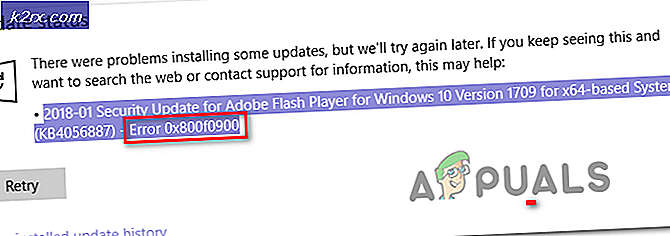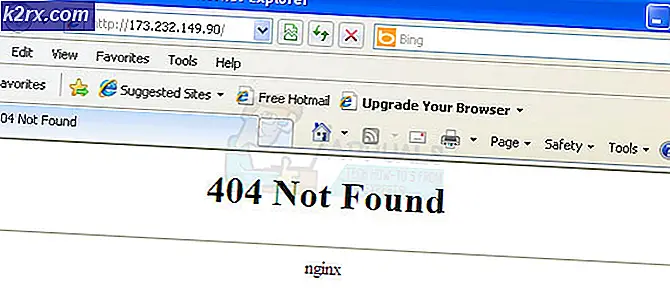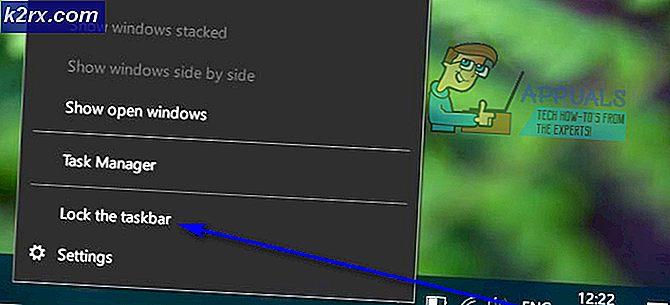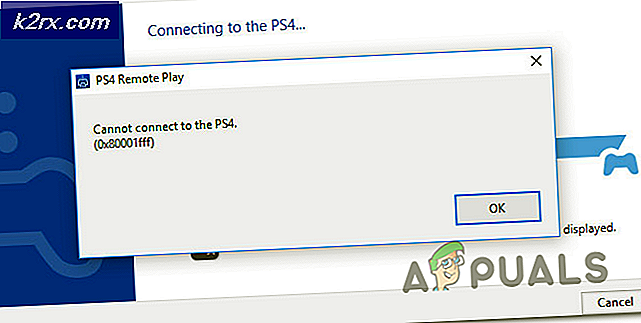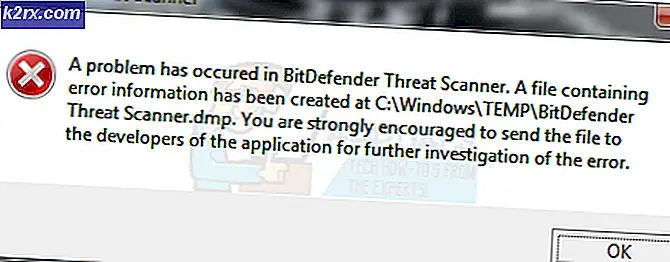Bagaimana Cara Memperbaiki Kode Kesalahan Xbox One X 0x800704cf?
Ini adalah salah satu kesalahan paling menjengkelkan yang dihadapi pengguna di Xbox One. Ketika kesalahan ini diterima, pengguna tidak dapat terhubung ke Internet. Kesalahan ini berkaitan dengan pengaturan jaringan dan biasanya berarti ada masalah jaringan sementara. Ada beberapa alasan untuk kesalahan ini; baik alamat MAC Anda menyebabkan masalah atau data jaringan lokal Anda mungkin menyebabkan masalah. Anda dapat mencoba salah satu metode berikut untuk memperbaiki masalah ini.
Metode 1: Hapus Penyimpanan Xbox 360 Lokal
Anda tidak perlu khawatir karena ini tidak akan menghapus profil Anda secara permanen. Setelah Anda dapat terhubung ke Internet, Xbox akan mengunduh ulang data profil Xbox 360 Anda dan skor permainan Anda. Silakan ikuti langkah-langkah ini.
- Buka Xbox Anda your Pengaturan dan pilih Semua Pengaturan.
- Selanjutnya, pergi ke Sistem opsi pada menu di panel sisi kiri dan klik Penyimpanan.
- Di kotak baru, pilih Kosongkan penyimpanan Xbox 360 lokal.
- Setelah ini, Konsol akan dimulai ulang dan Anda seharusnya dapat terhubung ke internet sekarang.
Metode 2: Reshuffle Alamat MAC Konsol Anda
Dalam metode ini, kami akan merombak alamat MAC Konsol Xbox Anda. Xbox memiliki fitur bawaan yang memungkinkan pengguna untuk mengubah alamat MAC mereka jika mereka ingin memecahkan masalah kesalahan terkait jaringan.
- Dari Tampilan depan, tekan Tidak bisa tombol di konsol Anda dan Pilih Pengaturan.
- Pilih Pengaturan Umum lalu pilih Pengaturan jaringan.
- Dibawah Pengaturan jaringan, pilih Pengaturan lanjutan pilihan.
- Pilih Alternatif Alamat MAC.
- Sistem akan meminta Anda untuk memasukkan Alamat MAC secara manual atau menghapus alamat MAC, pilih hapus lalu pilih Iya.
- Pilih Mengulang kembali untuk menerapkan perubahan.
- Setelah Xbox dimulai ulang, Xbox akan terhubung kembali dengan jaringan Anda, Jika Anda menggunakan Wi-Fi, Anda harus menghubungkan kembali secara manual dan ini akan menyelesaikan masalah konektivitas Internet.
Metode 3: Perbarui Konsol Xbox One Offline
Dalam metode ini, kami akan menggunakan utilitas Trouble Shooting yang merupakan fitur asli dari Konsol Xbox untuk memperbarui Sistem Xbox One. Metode ini telah dilaporkan berhasil bagi banyak pengguna. Memperbarui sistem akan menghapus bug yang dilaporkan ke tim Pengembangan Xbox dan membuat Sistem kompatibel dengan rilis atau tambalan Game baru. Silakan ikuti langkah-langkah di bawah ini.
- Unduh File Sistem Offline dari Situs Web Resmi Xbox di Komputer.
- Buka zip file dan tempatkan $Pembaruan Sistem file di flash drive Anda.
- Jika Anda menggunakan konsol berkabel, cabut kabel jaringan terlebih dahulu, lalu cabut kabel daya.
- Tunggu selama 30 detik agar semua daya di konsol dapat hilang, lalu colokkan kabel daya dan cabut kabel jaringan.
- Sekarang tekan tombol mengeluarkan dan pasangan tombol secara bersamaan dan tunggu sampai Anda mendengar bunyi bip pertama (Di Xbox Series S dan Xbox One S tidak ada tombol eject. Dalam hal ini, Anda hanya perlu menekan tombol pair untuk mendengar bunyi bip pertama).
- Setelah Anda mendengar bunyi bip pertama, tekan tombol Xbox dan tunggu bunyi bip kedua.
- Sekarang lepaskan tombol dan tunggu Konsol untuk boot ke Modus pemecahan masalah.
- Gunakan pengontrol Anda untuk menavigasi menu menggunakan D-pad.
- Plugin Flash drive Anda yang memiliki file System Update ke konsol, opsi Offline System Update akan aktif.
- Pilih Pembaruan Sistem Offline pilihan.
- Konsol akan mulai memperbarui melalui USB Flash drive.
- Setelah Selesai itu akan restart dan sekarang Anda harus dapat terhubung ke internet.